Potrzebujesz na szybko ładnych i profesjonalnych wizytówek? Nie masz czasu na szukanie odpowiedniego programu, albo po prostu uważasz, że jest to zbędny wydatek? Skorzystaj z możliwości darmowego pakietu biurowego OpenOffice i kilku jego najbardziej podstawowych możliwości, aby w przeciągu 5 minut przygotować eleganckie wizytówki.
A wizytówki przygotujemy w OpenOffice`owym module Writer, czyli odpowiedniku Microsoft`owego Worda. Pracę rozpoczniemy od zmniejszenia marginesów, aby wykorzystać jak największą przestrzeń kartki papieru formatu A4. Możemy to uczynić poprzez odpowiednie przesunięcie marginesów na pasku akapitów, czy też poprzez pasek menu, pod opcją Format, a następnie Strona, gdzie w zakładce Strona pod sekcją Marginesy ustalamy wartości marginesów (określonych w centymetrach).
Następnie wstawiamy na stronę tabelę, poprzez pasek narzędzi (ikona z symbolem kratownicy o nazwie Tabela) lub poprzez pasek menu, klikając na opcję Tabela, a następnie Wstaw i kolejno Tabela, gdzie określamy liczbę kolumn i wierszy tworzonej tabeli. Przykładowo na tak przygotowanej kartce papieru A4 zmieści się 27 (3 kolumny po 9 wierszy) wizytówek o wymiarach 3×6,5 cm.
Kolejnym krokiem będzie wprowadzenie w lewej, górnej komórce tekstu wizytówki, razem z całym formatowaniem (pogrubieniami, podkreśleniami, interlinią, kolorami itp.). Po zakończeniu tej czynności musimy przekopiować zawartość tej komórki do pozostałych, dlatego też zaznaczamy przeciągając kursorem i trzymając LPM przez zawartość wypełnionej komórki (bądź klikając skrót klawiszowy CTRL + A), kopiujemy (np. poprzez skrót klawiszowy CTRL + C) a następnie wklejamy do każdej kolejnej komórki, np. poprzez klikanie w każdą z nich LPM i wciskaniem skrótu klawiszowego CTRL + V.
Po wypełnieniu wszystkich komórek teoretycznie nasze wizytówki są już gotowe do druku. Ale praktycznie, warto je wypełnić ciekawą teksturą, chyba że wcześniej zaopatrzyliśmy się w specjalny papier wizytówkowy, który posiada już odpowiednią fakturę i kolory. W celu dodania tekstury, bądź zmiany koloru tła wizytówek, klikamy PPM w dowolnym miejscu tabeli, a następnie z menu podręcznego wybieramy opcję Tabela.
Tam też, w wyświetlonym okienku Format Tabeli, pod zakładką Tło mamy możliwość wprowadzenia stosownych zmian – wybrania koloru, bądź tekstury, która posłuży za tło w naszych wizytówkach.
W tym momencie nasze wizytówki są już gotowe. Wystarczy je tylko wydrukować, wyciąć wzdłuż linii tabeli i porozdawać partnerom biznesowym. Prawda, że proste?
P.S.
Jeśli nie potrzebujesz linii w tabeli (bo wizytówki wytniesz np. gilotyną, a nie nożyczkami), uważasz je za zbędne i boisz się, że po wycięciu będzie je widać, możesz zmniejszyć ich grubość, bądź zlikwidować je zupełnie. A zrobisz to w tym samym miejscu, co wstawiałeś tło – klikając PPM na dowolnym miejscu tabeli i wybierając w wyświetlonym oknie zakładkę Krawędzie. Tam możesz ustalić, które z krawędzi mają być wyświetlane (bądź nie) oraz jaką grubość mają posiadać te linie.
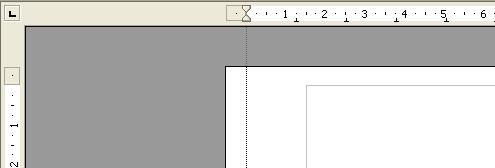
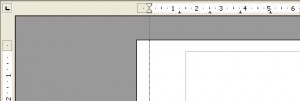
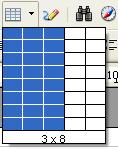
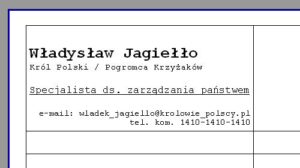
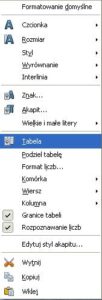
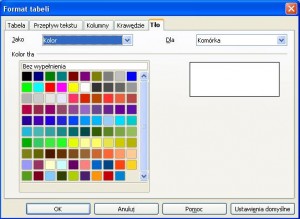
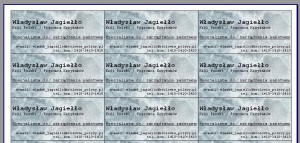

0 Komentarzy
Wspaniały pomysł z wizytówkami, ale chyba “nie dorosłam ” do takich wyczynów… to mecze sie dalej.